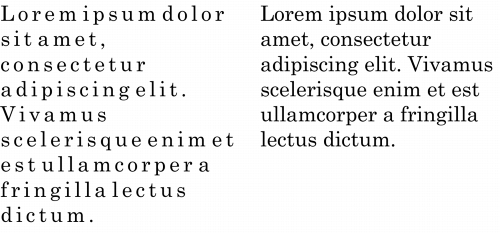
Rychlé odkazy na postupy na této stránce:
• |
• |
Čitelnost textu lze zlepšit úpravou mezer mezi znaky a slovy. Pokud jsou písmena nebo slova příliš blízko nebo příliš daleko od sebe, obtížně se čtou. Aplikace CorelDRAW nabízí různé nástroje kovládání mezer textu.
Mezery mezi znaky (známé také jako „mezery mezi písmeny“) lze vbloku textu měnit. Například úsek textu zarovnaný do bloku může mezi znaky vkládat příliš mnoho místa, což vytváří vizuální nerovnováhu. Chcete-li zlepšit čitelnost, můžete snížit mezery mezi slovy.
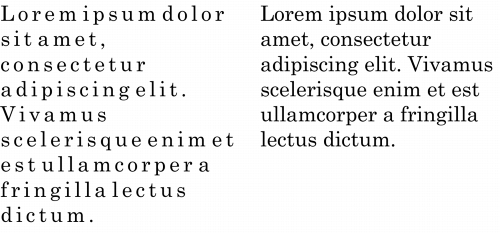
Větší mezery mezi znaky (vlevo) činí text těžko čitelným. Zmenšené mezery mezi znaky (vpravo) vylepšují čitelnost.
Chcete-li změnit mezery mezi několika znaky, musíte upravit vyrovnávání. Další informace naleznete v tématu Vyrovnávání rozsahu znaků.
Můžete také upravit mezery mezi slovy.
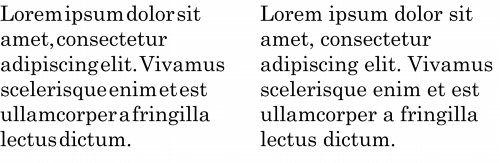
Zmenšené mezery mezi slovy činí obtížné rozpoznávání jednotlivých slov vodstavci (vlevo). Zvětšené mezery mezi slovy (vpravo) usnadňují čtení odstavce.
| Úprava mezer mezi znaky |
1. |
Proveďte jednu z následujících akcí:
|
• |
Pomocí nástroje Text
|
• |
Pomocí nástroje Výběr
|
Pokud ukotvitelný panel Vlastnosti objektu není otevřen, klepněte na příkaz Okno |
2. |
Vukotvitelném panelu Vlastnosti objektu klepněte na tlačítko Odstavec
|
3. |
V oblasti Odstavec ukotvitelného panelu Vlastnosti objektu zadejte hodnotu
do pole Mezery mezi znaky.
|
Hodnoty reprezentují procentuální část znaku mezera. Rozsah hodnot pro
Znaky je od -100 do 2000 procent. Rozsah všech ostatních hodnot je od 0
do 2000 procent.
|
Mezery mezi znaky můžete také změnit proporciálně klepnutím na nástroj
Tvar
|
| Úprava mezer mezi slovy |
1. |
Proveďte jednu z následujících akcí:
|
• |
Pomocí nástroje Text
|
• |
Pomocí nástroje Výběr
|
Pokud ukotvitelný panel Vlastnosti objektu není otevřen, klepněte na příkaz Okno |
2. |
Vukotvitelném panelu Vlastnosti objektu klepněte na tlačítko Odstavec
|
3. |
V oblasti Odstavec ukotvitelného panelu Vlastnosti objektu zadejte hodnotu
do pole Mezery mezi slovy.
|
Mezery mezi slovy můžete také změnit proporciálně klepnutím na nástroj
Tvar
|
|
|
Copyright 2012 Corel Corporation. Všechna práva vyhrazena.